wps将行距固定在25磅的教程
2024-01-15 08:42:29作者:极光下载站
wps是许多用户很喜欢使用的一款办公软件,它为用户带来了许多强大且实用的功能,能够让用户简单轻松的完成编辑工作,并且能够有效提升自己的办事效率,所以wps软件成为了大部分用户很喜欢使用的办公软件,当用户在编辑文档文件时,可以根据自己的需求来对段落间距进行简单的设置,例如有用户想要将行距固定在25磅,就可以进入到段落窗口中点击行距选项,在弹出来的下拉选项卡中,用户选择固定值并将数值大小设置为25即可解决问题,详细的操作过程是怎样的呢,接下来就让小编来向大家分享一下wps将行距固定在25磅的方法教程吧,希望用户在看了小编的教程后,能够从中获取到有用的经验。

方法步骤
1.用户在电脑上打开wps软件,并来到文档文件的编辑页面上选中文字内容

2.接着用户用鼠标右键点击文字,弹出右键菜单后,用户点击段落选项,将会进入到新窗口中
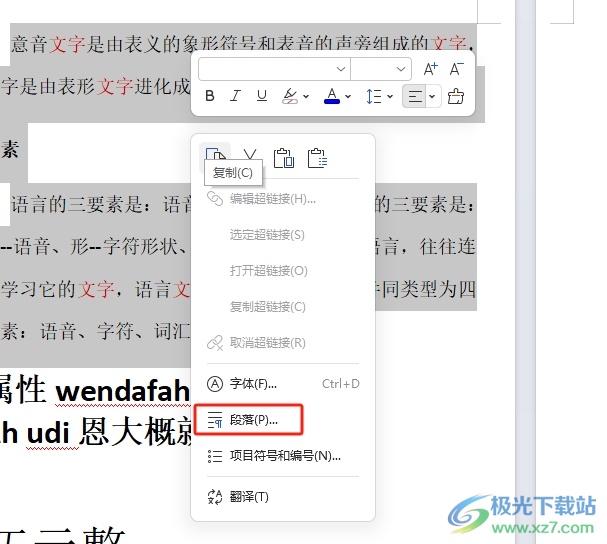
3.在打开的段落窗口中,用户在缩进与间距选项卡中点击行距选项的下拉箭头,将会弹出下拉选项卡中,用户选择其中的固定值选项就可以了

4.然后用户还需在右侧的设置值方框中输入25,并按下右下角的确定按钮即可解决问题
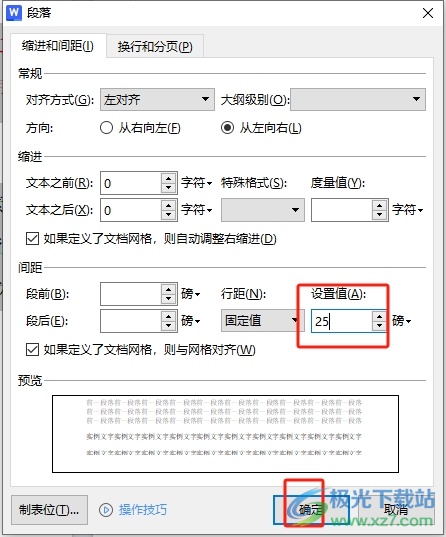
5.完成上述操作后,用户直接在编辑页面上就会发现段落间距发生了变化,如图所示
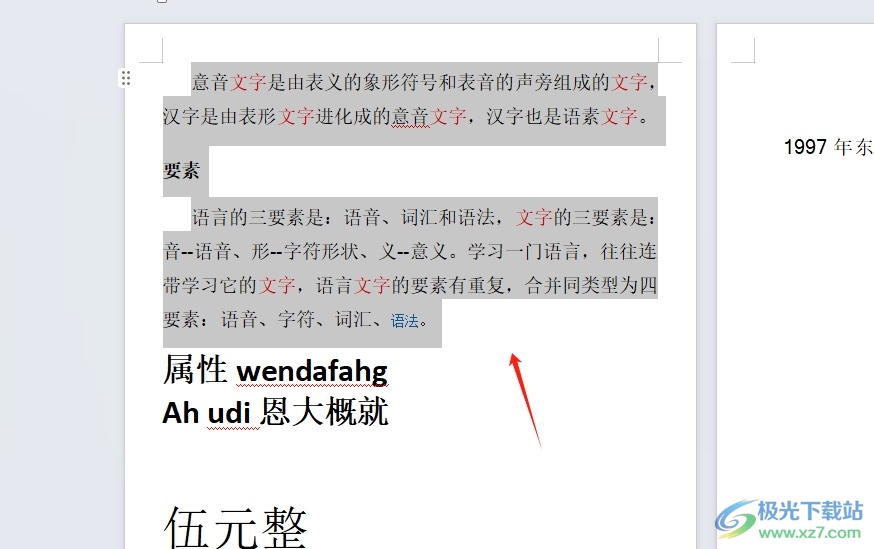
以上就是小编对用户提出问题整理出来的方法步骤,用户从中知道了大致的操作过程为点击段落-缩进与间距-行距-固定值-设置值为25-确定这几步,方法简单易懂,因此感兴趣的用户可以跟着小编的教程操作试试看,一定可以解决好这个问题的。
